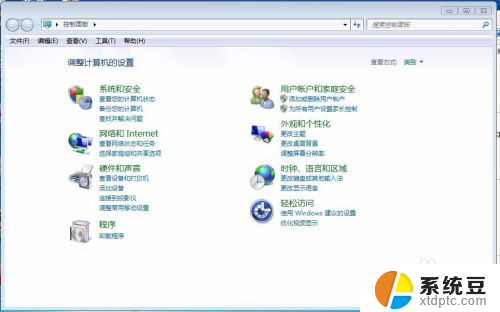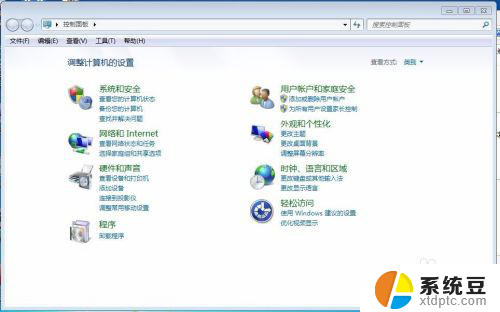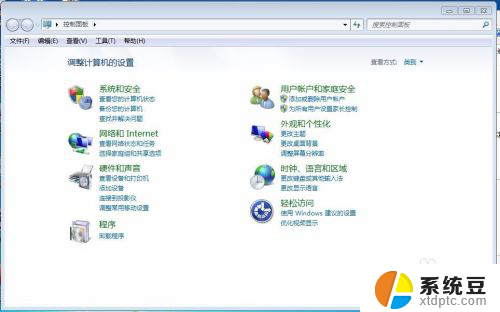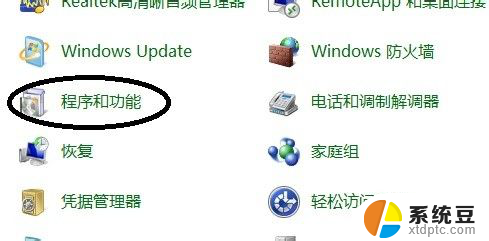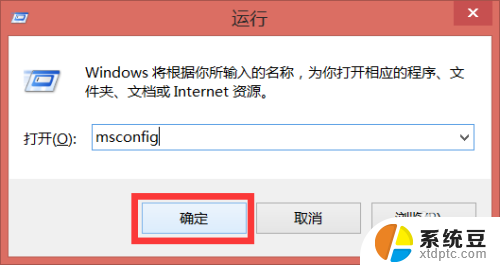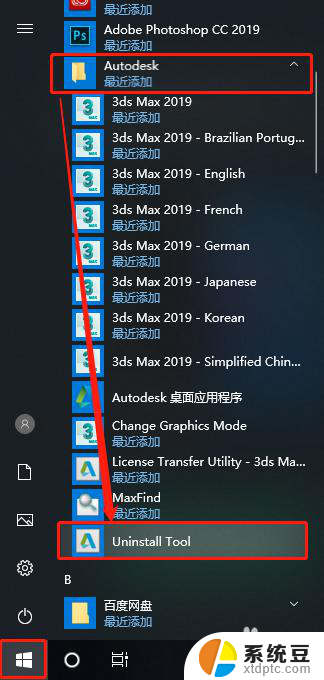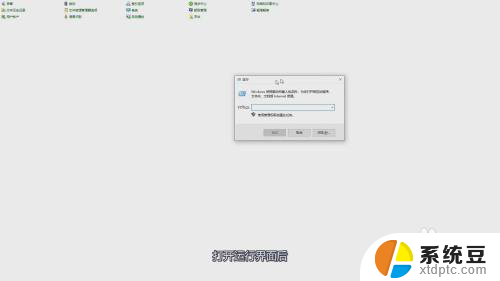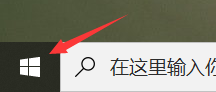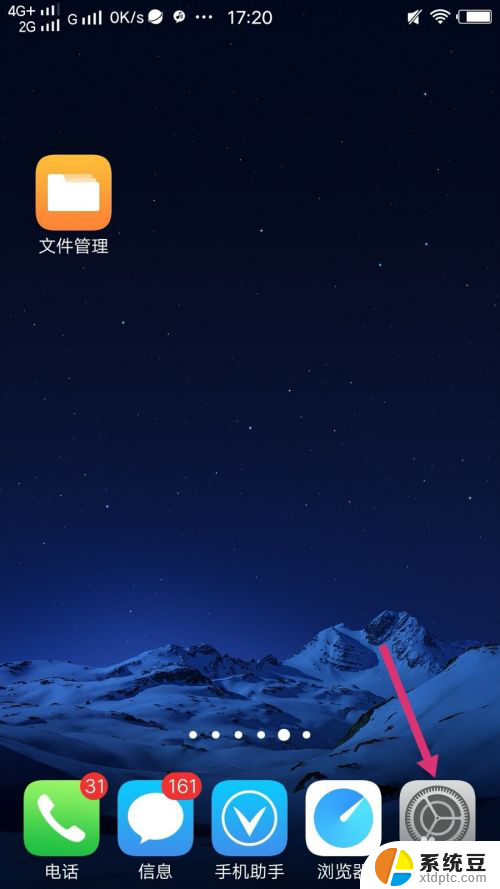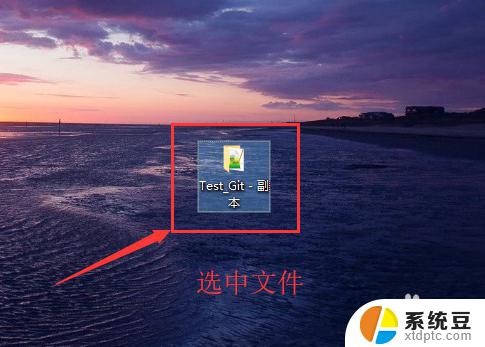怎么从电脑上彻底清除卸载的应用 电脑如何彻底卸载应用程序 Mac
更新时间:2024-02-08 09:00:41作者:xtliu
在使用电脑的过程中,我们经常会安装各种应用程序来满足不同的需求,当我们决定不再使用某个应用程序时,简单地删除它并不能确保它已经完全从电脑中清除。这就引发了一个问题:如何从电脑上彻底清除卸载的应用程序?特别是对于Mac用户来说,如何确保应用程序被彻底卸载呢?本文将探讨这些问题,并提供一些有效的方法来帮助我们彻底清除卸载的应用程序。
具体步骤:
1.主要是运用系统自带的卸载服务。
第一步打开开始-控制面板。
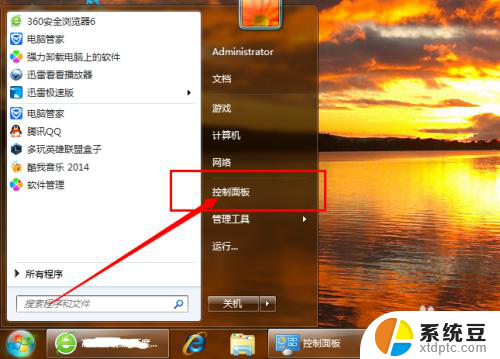
2.在控制面板下,选择卸载程序。
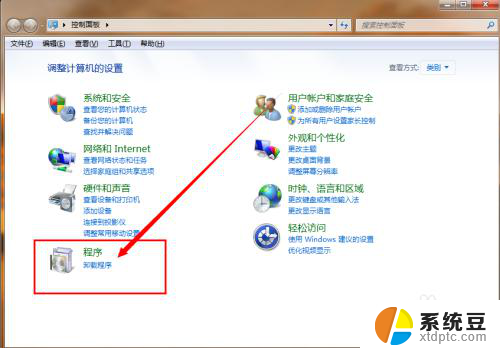
3.查看需要卸载的软件是否在列表中出现。
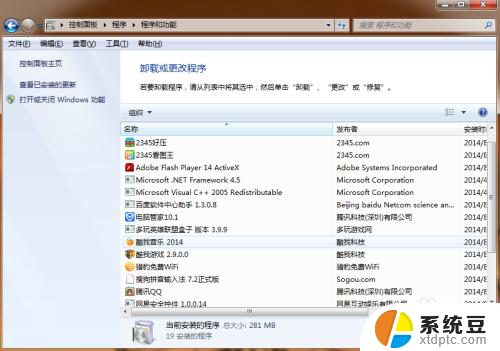
4.找到需要卸载的那个应用软件,单机鼠标右键选择卸载程序。

5.然后,选择卸载程序然后下一步。
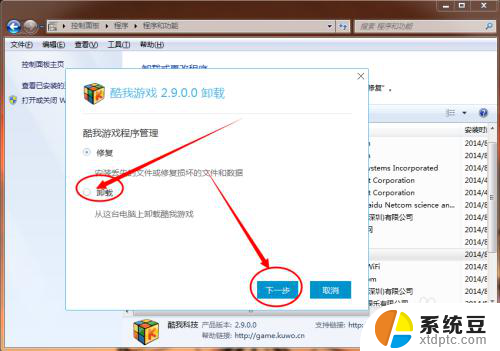
6.查看其安装的目录,点击卸载。即完成卸载。
若有注册信息等信息残留的,可以回到列表点击清除。
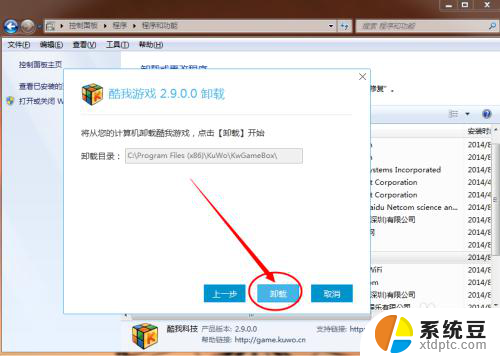
以上就是如何从电脑上完全删除卸载的应用程序的全部内容,如果你遇到了这种情况,不妨根据我的方法来解决,希望对大家有所帮助。